Jak filtrować komórki z rozróżnianiem wielkości liter w programie Excel?
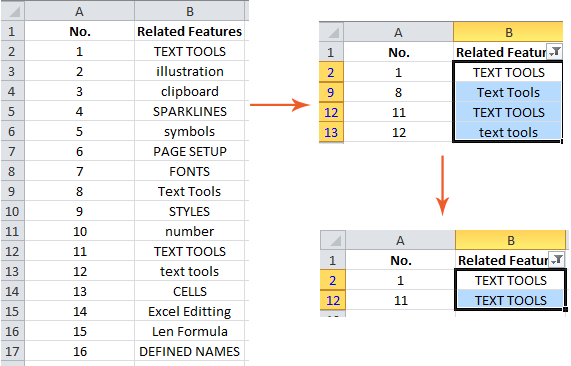
Filtruj tekst z rozróżnianiem wielkości liter według filtru i formuł
Filtruj tekst z rozróżnianiem wielkości liter przez Super Filter of Kutools for Excel
Filtruj tekst z rozróżnianiem wielkości liter według filtru i formuł
Jak odfiltrować w Excelu tylko unikalny tekst z rozróżnianiem wielkości liter, czy tylko wielkie litery w „NARZĘDZIACH TEKSTOWYCH”? Postępujemy zgodnie z przykładem, o którym mówimy powyżej, i pokażemy szczegółowe wskazówki dotyczące filtrowania z uwzględnieniem wielkości liter.
Krok 1: W pustej kolumnie, mówi kolumna C, wprowadź formułę = DOKŁADNE (B2; GÓRNA (B2))i naciśnij Wchodzę klawisz.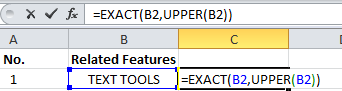
Ta formuła określi, czy ciąg tekstowy w komórce B2 jest wielkimi literami, czy nie, i zwróci Prawdziwy tylko jeśli ciąg tekstowy jest pisany wielkimi literami.
Krok 2: Wybierz kolumnę C i kliknij Strona główna >> Wypełniać >> Pobierz aby skopiować formułę do całej kolumny.
Krok 3: Wybierz razem kolumnę B i kolumnę C.
Krok 4: Kliknij FILTRY przycisk pod Dane patka.
Krok 5: Kliknij przycisk strzałki ![]() oprócz tytułu kolumny B. Odznacz Zaznacz wszystkoi sprawdź tylko NARZĘDZIA TEKSTOWE w skrzynce filtrującej. Następnie kliknij OK.
oprócz tytułu kolumny B. Odznacz Zaznacz wszystkoi sprawdź tylko NARZĘDZIA TEKSTOWE w skrzynce filtrującej. Następnie kliknij OK.

Krok 6: Kliknij przycisk strzałki ![]() oprócz tytułu kolumny C; odznacz Zaznacz wszystkoi sprawdź tylko TRUE w skrzynce filtrującej. Kliknij OK.
oprócz tytułu kolumny C; odznacz Zaznacz wszystkoi sprawdź tylko TRUE w skrzynce filtrującej. Kliknij OK.
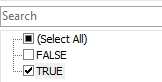
Teraz dwukrotnie filtruje rekordy, a na koniec filtruje unikatowe rekordy z rozróżnianiem wielkości liter, zobacz następujący zrzut ekranu:

Uwagi:
1. Formuła =AND(B2<>"",SUMPRODUCT(--(EXACT(B2,$B$1:$B$14)))>1) może pomóc w filtrowaniu tylko rekordów za pomocą Przypadki tytułów.
2. Formuła = DOKŁADNE (B2; DOLNE (B2)) może pomóc w filtrowaniu tylko rekordów za pomocą małe litery.
Filtruj tekst z rozróżnianiem wielkości liter przez Super Filter of Kutools for Excel
W przypadku powyższej metody możesz pomyśleć, że nie jest to wystarczająco wygodne ze względu na formuły potrzebne do zapamiętania. Jeśli jednak masz Kutools dla programu Excel, możesz użyć Super filtr aby szybko filtrować WIELKIE lub małe litery.
| Kutools dla programu Excel, ponad 300 przydatne funkcje, ułatwiają pracę. |
Po bezpłatna instalacja Kutools dla programu Excel, wykonaj poniższe czynności:
1. kliknij Kutools Plus > Super filtr. Zobacz zrzut ekranu:
2. Następnie a Super filtr pojawi się okienko, wybierz zakres danych, którego używasz do sprawdzenia Określony pole wyboru, aby naprawić zakres danych. Zobacz zrzut ekranu:
3. Umieść kursor na pierwszej regule i kliknij podkreślenie. Następnie wybierz kolumnę, według której chcesz filtrować, i wybierz Format tekstu na drugiej liście, a następnie wybierz Równa się z trzeciej listy, na czwartej liście, wybierz format sprawy, który chcesz filtrować. Zobacz zrzut ekranu:


5. Teraz kliknij Ok > FILTRY.
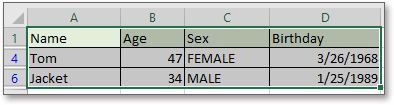
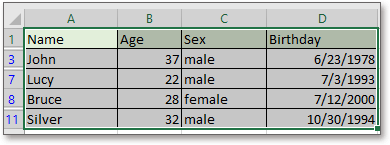
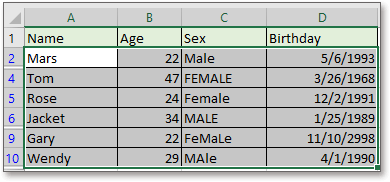
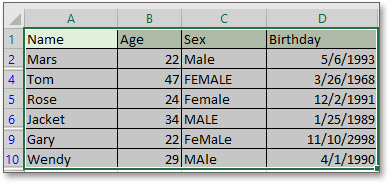
Kliknij tutaj, aby dowiedzieć się więcej o Super Filtrze.
Filtruj tekst według wielkości liter
Najlepsze narzędzia biurowe
Zwiększ swoje umiejętności Excela dzięki Kutools for Excel i doświadcz wydajności jak nigdy dotąd. Kutools dla programu Excel oferuje ponad 300 zaawansowanych funkcji zwiększających produktywność i oszczędzających czas. Kliknij tutaj, aby uzyskać funkcję, której najbardziej potrzebujesz...

Karta Office wprowadza interfejs z zakładkami do pakietu Office i znacznie ułatwia pracę
- Włącz edycję i czytanie na kartach w programach Word, Excel, PowerPoint, Publisher, Access, Visio i Project.
- Otwieraj i twórz wiele dokumentów w nowych kartach tego samego okna, a nie w nowych oknach.
- Zwiększa produktywność o 50% i redukuje setki kliknięć myszką każdego dnia!
